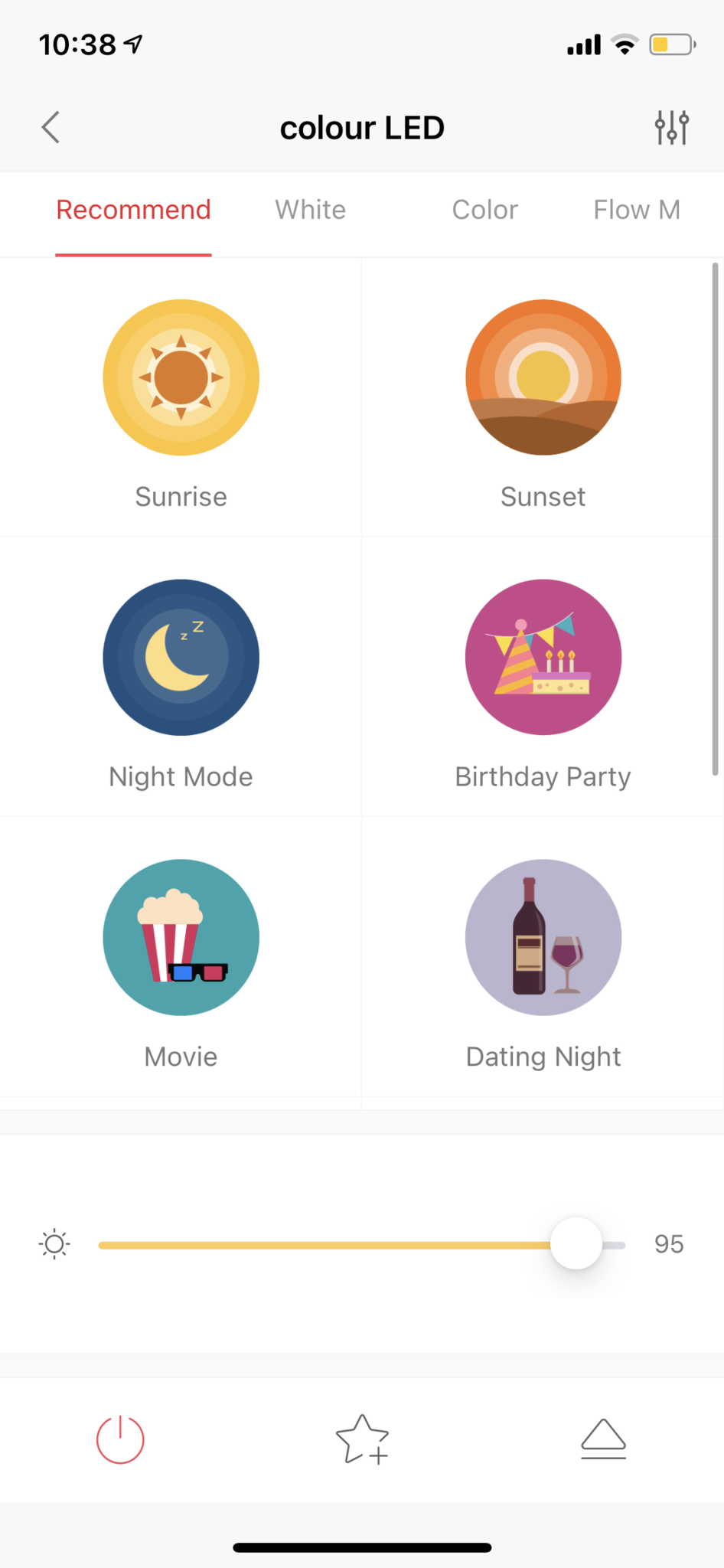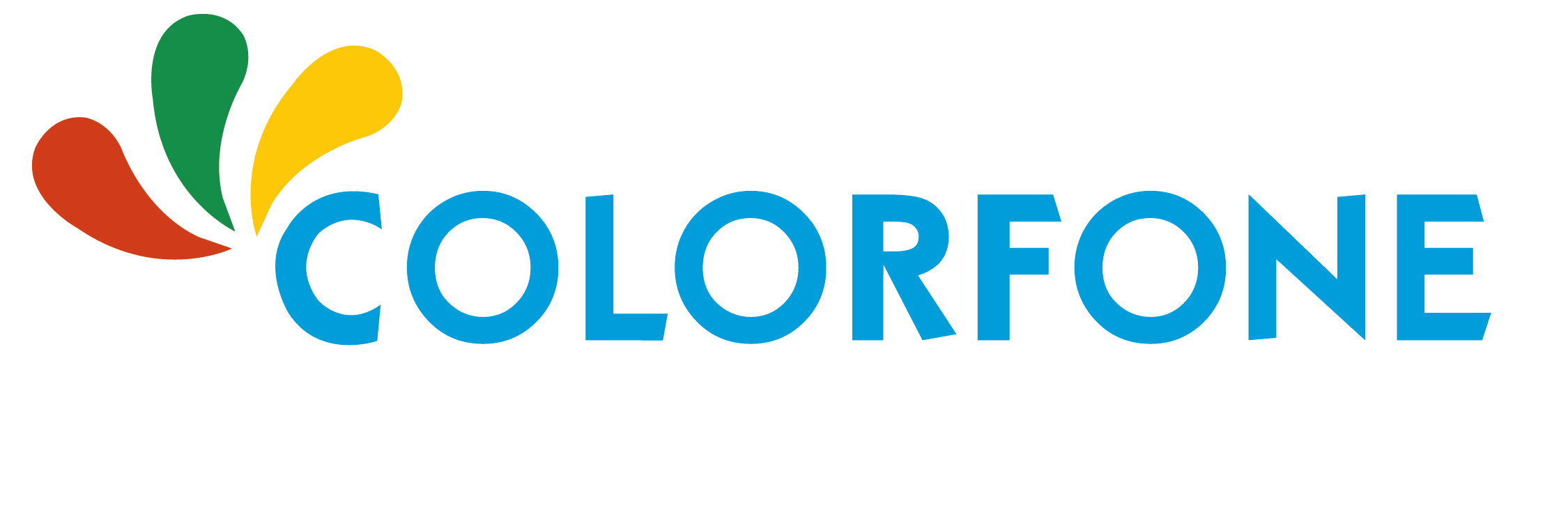Hoe verbind ik de Yeelight lampen met de App?
- Geplaatst op
- Door Patrick

Hoe werkt de Yeelight licht?
Yeelight is het opkomende merk voor slimme verlichting! Yeelight heeft een groot portfolio aan slimme producten voor huisverlichting, waaronder tafellampen, sfeerverlichting, plafondlampen en slimme verlichtingsregelingsproducten. De producten van Yeelight zijn CE gecertifieerd om te voldoen aan de behoeften en vereisingen van de markt. De producten zijn verbonden via Wifi en vergen geen extra Hub om volledig te kunnen bedienen. De producten zijn compatibel met Apple Homekit, Google Assistant, Amazon Alexa, SmartThings en Xiaomi Mijia. Hierdoor zijn de lampen ook via stem te bedienen!
Waarom Yeelight en geen Philips Hue?
De Xiaomi Yeelight lichten zijn enorm zuinig en vallen onder de energielabel van A+ en A++. Zo is het gemiddelde energie kosten per jaar slechts €2! De lampen van Yeelight hebben een levensduur van maar liefst 15.000 uur. De Yeelight lampen worden voor een zeer gunstige prijs aangeboden en zo hebben de Yeelight lampen geen speciale hub nodig om ze te bedienen, dit is anders voor de Philips Hue lampen die WEL een Hub nodig hebben. Zo bespaar je gelijk de kosten van een Hub.
Creëer een nieuwe game ervaring met Yeelight!
Gamen wordt steeds serieuzer genomen doordat het veel geld kan opleveren. Zo spenderen gamers enorm veel geld aan Gaming toetsenborden, Gaming muizen, Gaming headsets etc. Maak van je kamer een gaming kamer met behulp van de Yeelight verlichting. De Yeelight verlichting is compatibel met Razer Chroma en Overwolf. De verlichting veranderd van kleur aan de hand van de situatie in het spel. Dit geeft de gamer een ervaring van zijn leven en brengt je nog dieper in het spel! Het is niet verplicht om Razer hardware te hebben om de licht te laten functioneren. Je hebt alleen de Razer Chroma software hiervoor nodig.
Hoe verbind ik de Yeelight light met de App?
Download de Yeelight of Mi Home App van de iOs Appstore of de Android Play store. Wij raden aan om gebruik te maken van de Yeelight App, omdat deze meer functies heeft. Bevestig vervolgens je Yeelight lamp en zet deze aan.
1. In de App ga je naar “Device” en druk je op “+” om een nieuwe lamp aan de App toe te voegen.

2. Kies voor de optie “Add Device” om je Xiaomi Yeelight aan de App te koppelen.

3. Kies vervolgens in dit menu welke soort Yeelight lamp je wilt toevoegen. In dit voorbeeld maken wij gebruik van de Yeelight Smart LED Bulb W3 en we kiezen daarom voor de categorie “Bulb”.
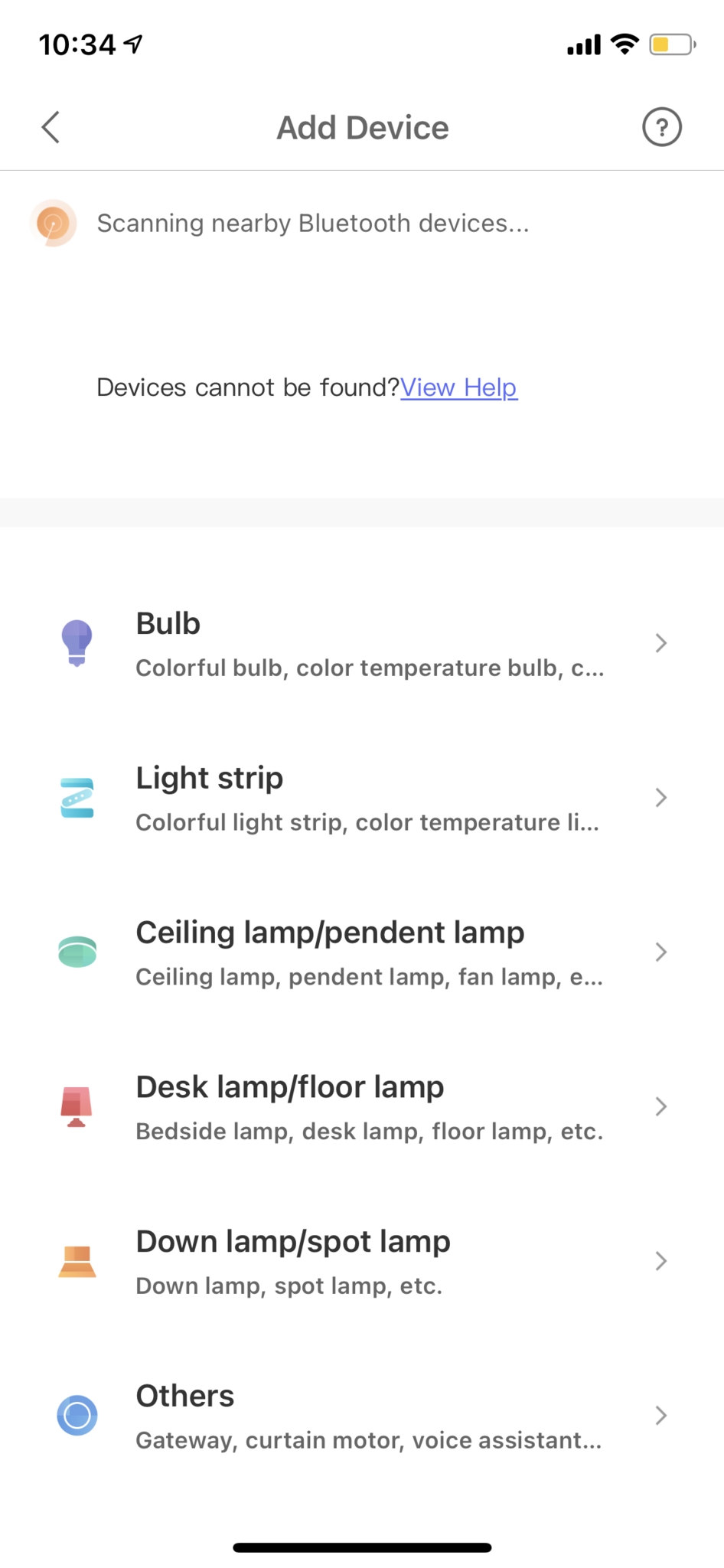
4. Vervolgens zie je een lijst met alle Yeelight Smart Bulbs. Kies het juiste model dat je wilt koppelen.
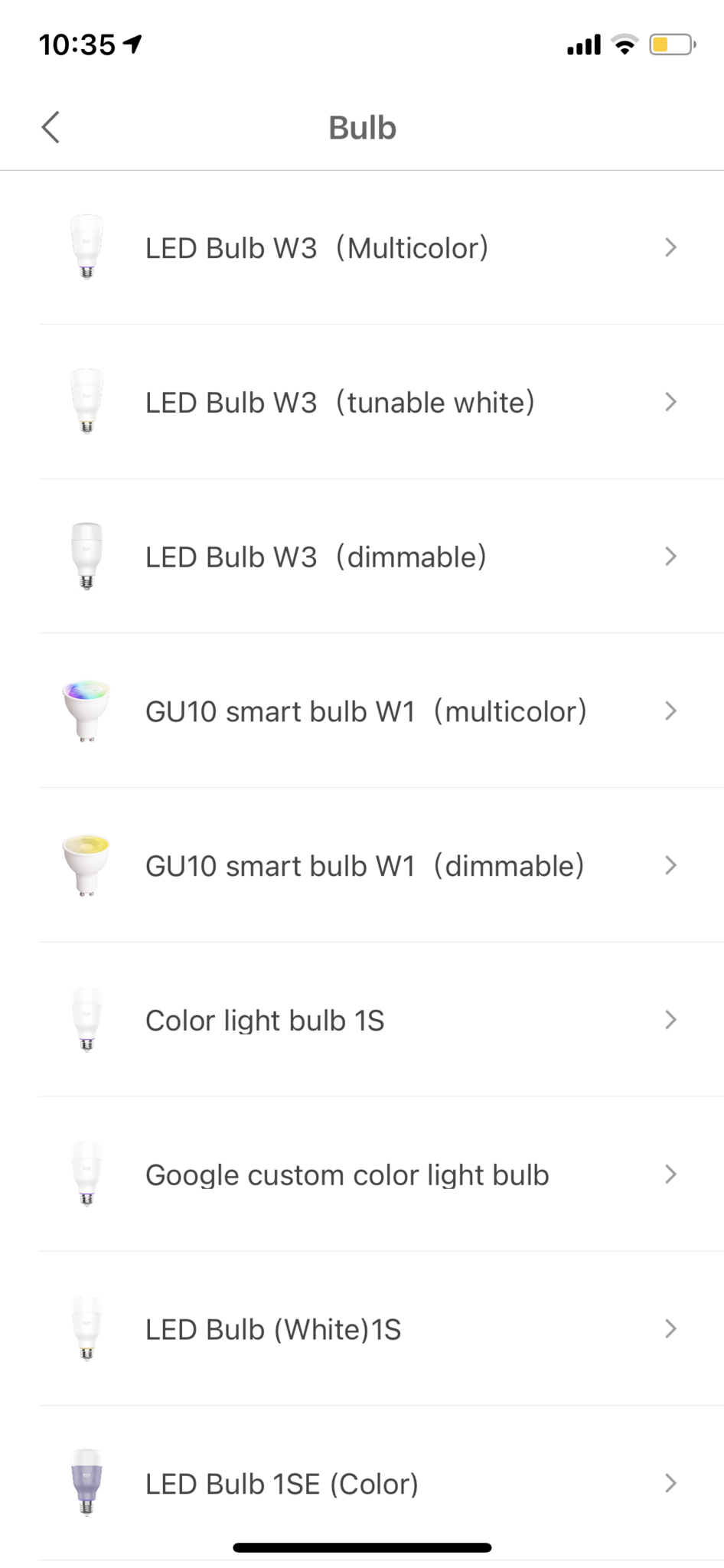
5. Wij voegen het product voor het eerst toe en kunnen daarom gelijk naar de volgende stap gaan. Indien je het product wilt resetten kan je de instructies volgen om het product naar fabrieksinstellingen te brengen.
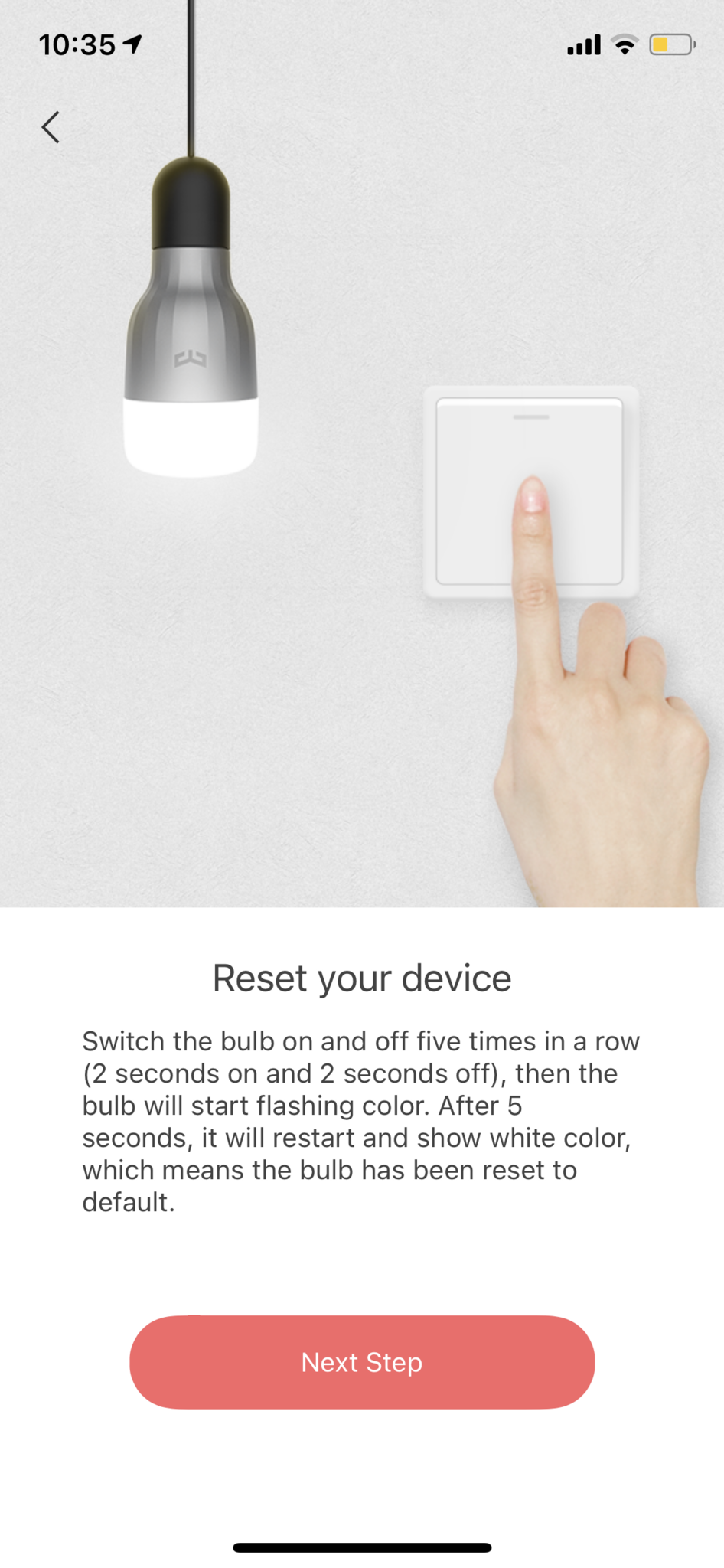
6. Het apparaat heeft toegang nodig tot jouw Wifi netwerk. Kies de juiste Wifi en voer je Wifi wachtwoord in. 
7. Kies vervolgens voor de Wifi “Yeelink-Light” bij je Wifi instellingen.

8. Je Xiaomi Yeelight lamp is nu verbonden en je kan het via de App nu bedienen. Er zijn extra functies die je via de App kan instellen en we leggen het je graag verder uit in onze blog.